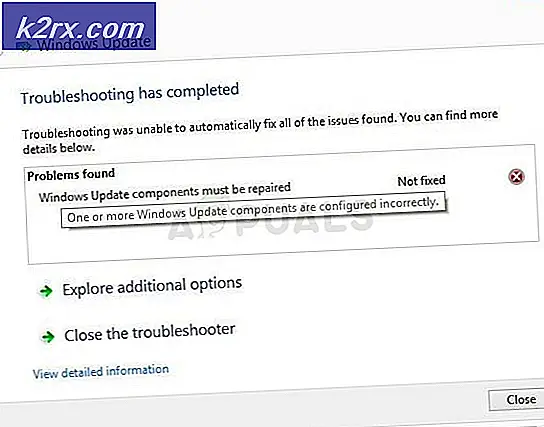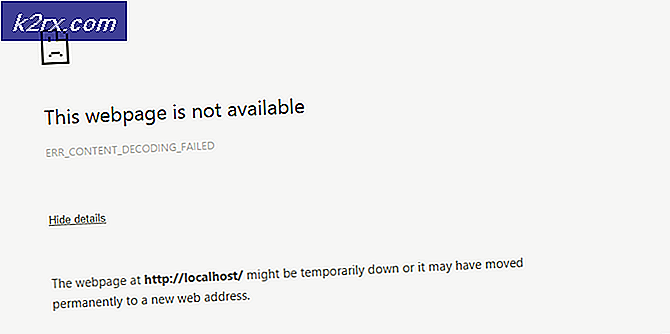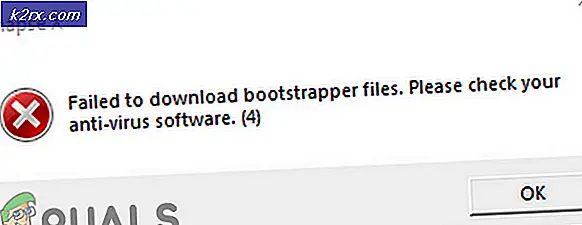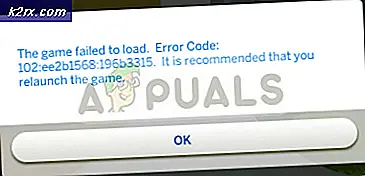FIX: Kan ikke deltage eller oprette hjemmegruppe på Windows 10
I Windows er en HomeGroup en samling af computere, der er på et internt hjemmenetværk, og er konfigureret, så de kan dele printere og filer med hinanden. Oprettelse af en hjemmegruppe på dit lokale netværk og derefter tilslutning af alle computere under dit tag til denne HomeGroup er den mest ideelle måde for dig at aktivere alle computere på dit hjemmenetværk for at kunne dele filer med hinanden. Men mange computere, der kører på forskellige versioner af Windows Operating System, kan nogle gange ikke deltage i eller oprette en HomeGroup af deres lokale netværk.
Dette problem er normalt (men ikke altid) ledsaget af en fejlmeddelelse, der angiver, at Windows ikke kan oprette en hjemmegruppe på denne computer. Fejlkode: 0x80630801, der vises hver gang brugeren prøver at deltage eller opretter en hjemmegruppe via den berørte computer. I de fleste tilfælde skyldes manglen på at starte en bestemt Windows-tjeneste med navnet Peer Networking Grouping- tjenesten skylden for dette problem. Peer Networking Grouping- tjenesten er en legit Windows-tjeneste, der har meget at gøre med en Windows-computers evne til at deltage og oprette HomeGroups, og hvordan Windows-computere i samme hjemmegruppe kommunikerer med hinanden.
Du kan nemt bekræfte, hvorvidt din computers manglende evne til at deltage / skabe en HomeGroup skyldes dette specifikke problem ved blot at trykke på Windows-logotasten + R for at åbne en Kør- dialog, skrive services.msc i dialogboksen Kør, trykke på Enter, lokalisering Peer Networking Grouping- tjenesten i listen over din computers tjenester og kontrol for at se, om den kører. Hvis tjenesten Peer Networking Grouping ikke kører, er du berørt af dette problem. Men frygter ikke, da du kan løse dette problem temmelig nemt. Hvis du er ramt af dette problem, er det her, hvad du skal gøre for at slippe af med det og genoprette computerens evne til at deltage og / eller oprette en hjemmegruppe:
PRO TIP: Hvis problemet er med din computer eller en bærbar computer / notesbog, skal du prøve at bruge Reimage Plus-softwaren, som kan scanne lagrene og udskifte korrupte og manglende filer. Dette virker i de fleste tilfælde, hvor problemet er opstået på grund af systemkorruption. Du kan downloade Reimage Plus ved at klikke herHvis du bruger Windows 8 eller nyere, skal du blot højreklikke på Start-menuen for at åbne WinX-menuen og klikke på Kommandoprompt (Admin) . Hvis du bruger en ældre version af Windows, skal du åbne startmenuen, søge efter cmd, højreklikke på søgeresultatet med navnet cmd og klikke på Kør som administrator . Dette vil starte en forhøjet kommandoprompt .
Indtast følgende i det forhøjede kommandoprompt og tryk på Enter :
net stop p2pimsvc / y
Afslut den forhøjede kommandoprompt .
Tryk på Windows Logo- tasten + E for at starte Windows File Explorer .
Naviger til følgende mappe:
C: \ Windows \ ServiceProfiles \ LocalService \ AppData \ Roaming \ PeerNetworking
Find og højreklik på en fil ved navn idstore.sst .
Klik på Slet i kontekstmenuen.
Bekræft handlingen i den resulterende popup.
Genstart computeren. Kontroller, om problemet er løst, når computeren starter op eller ej.
PRO TIP: Hvis problemet er med din computer eller en bærbar computer / notesbog, skal du prøve at bruge Reimage Plus-softwaren, som kan scanne lagrene og udskifte korrupte og manglende filer. Dette virker i de fleste tilfælde, hvor problemet er opstået på grund af systemkorruption. Du kan downloade Reimage Plus ved at klikke her